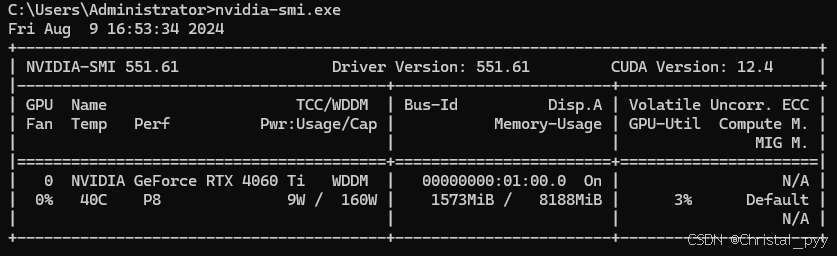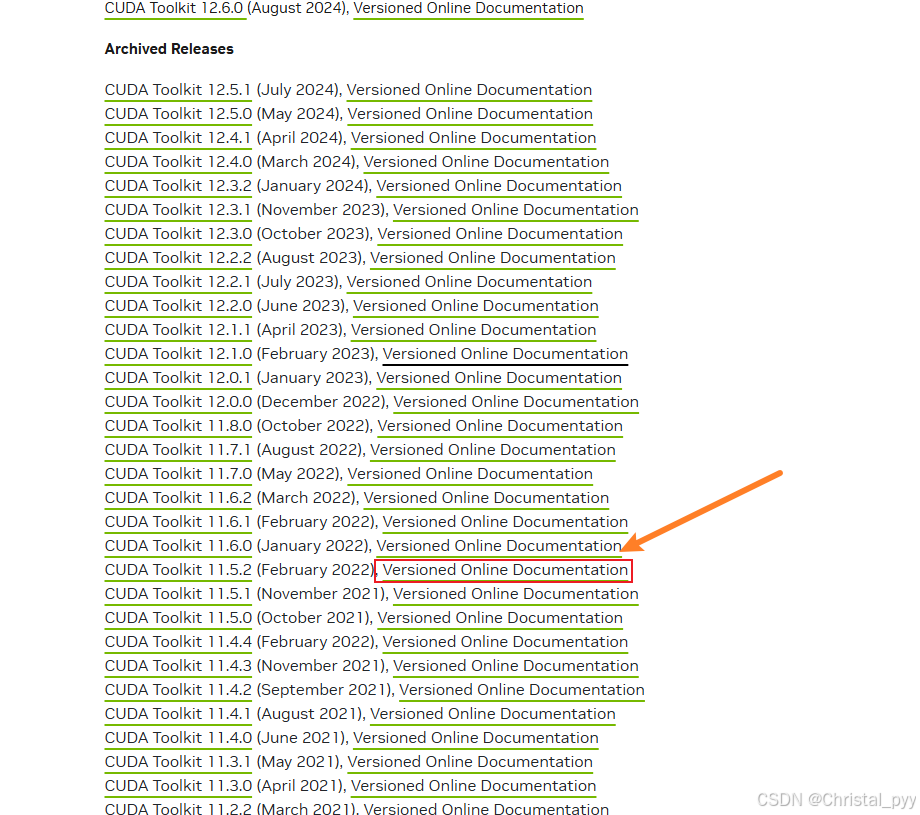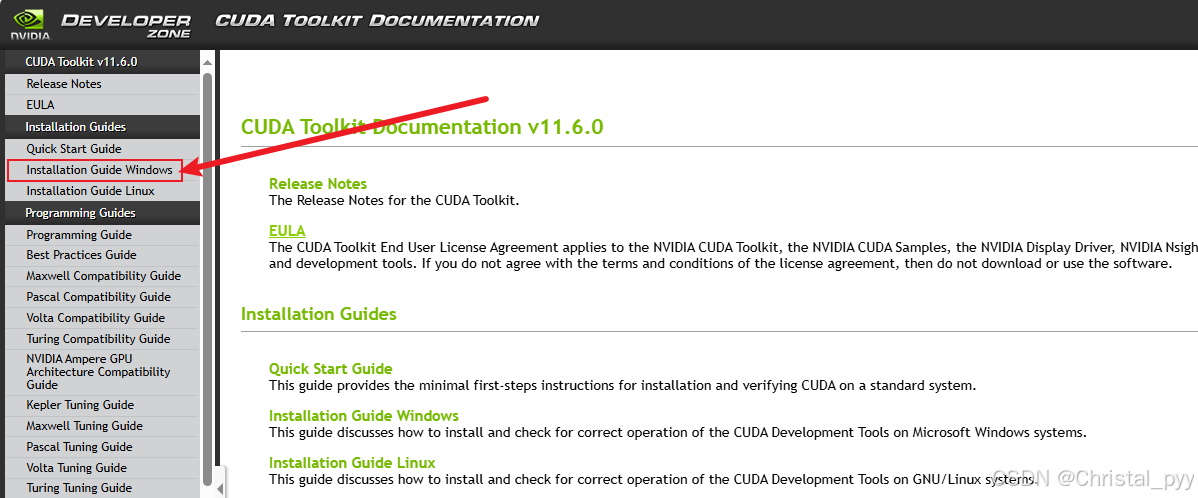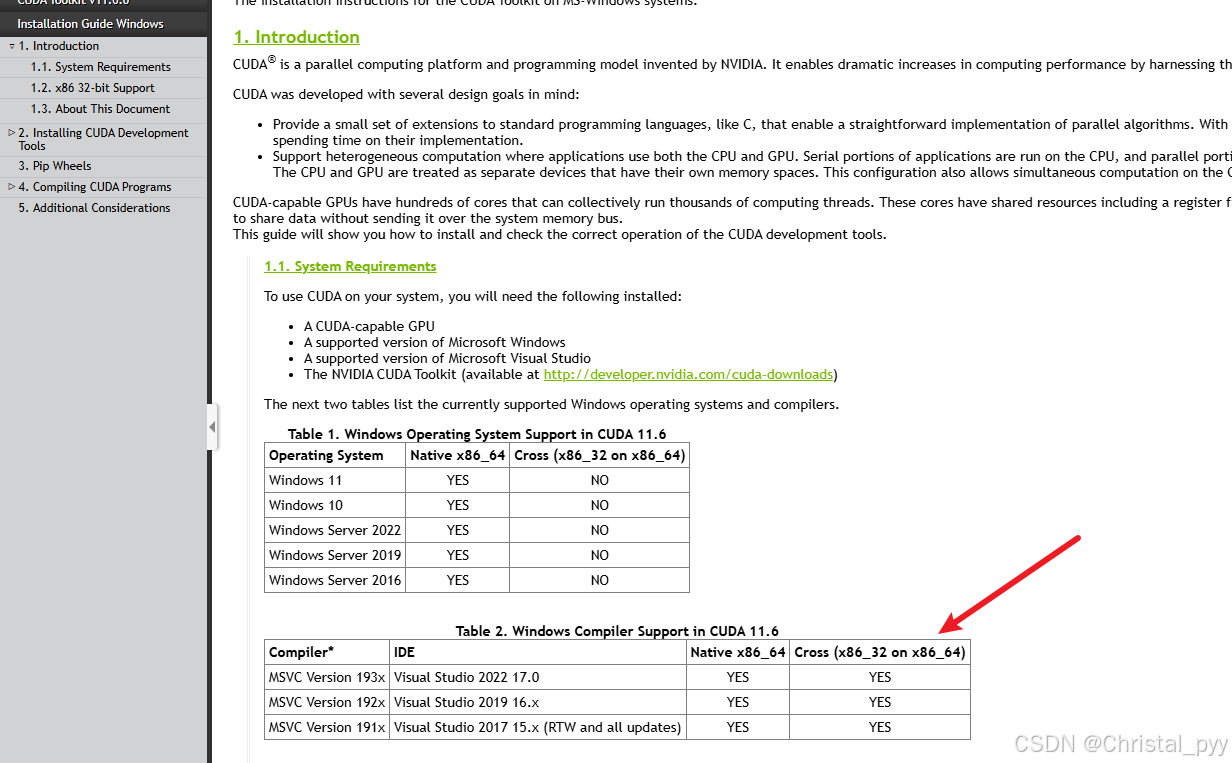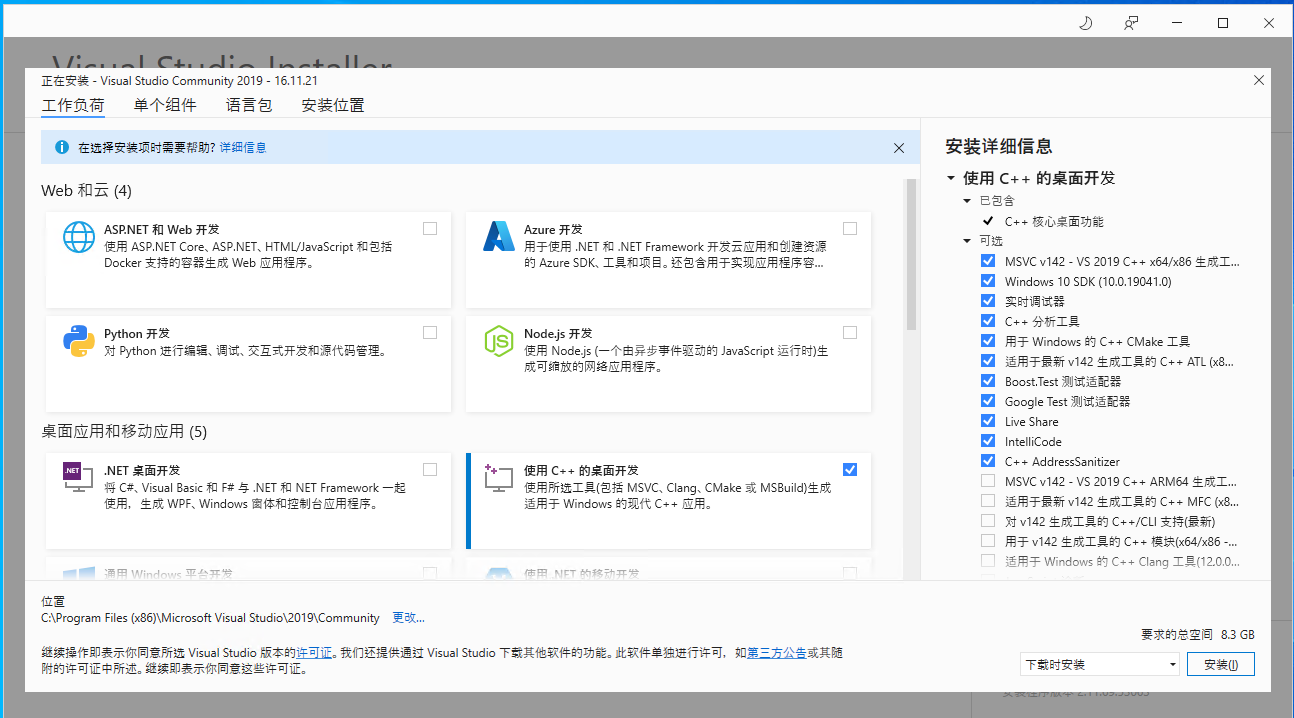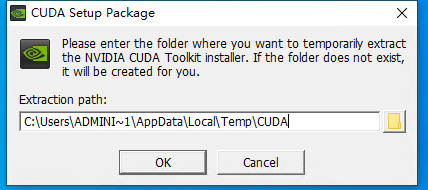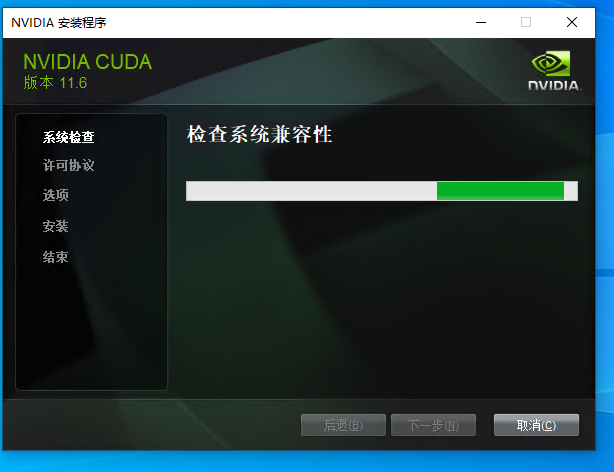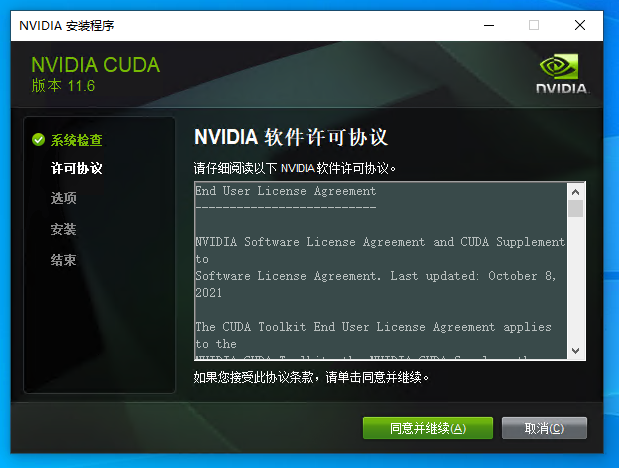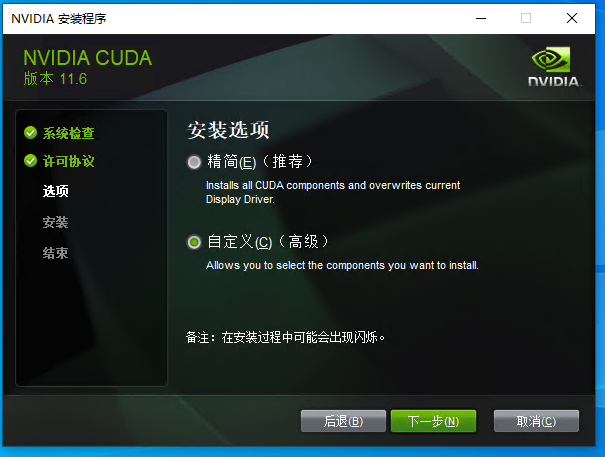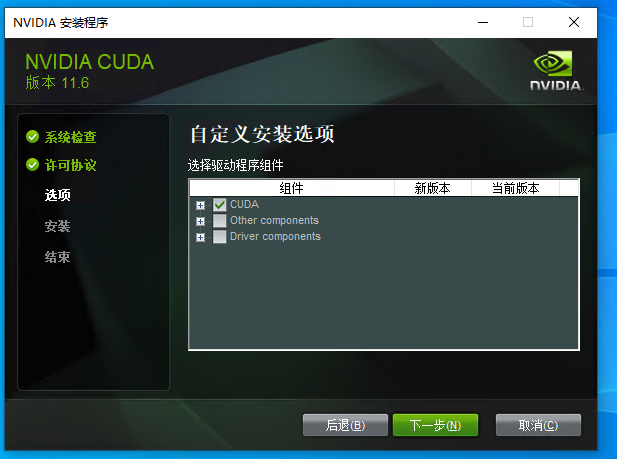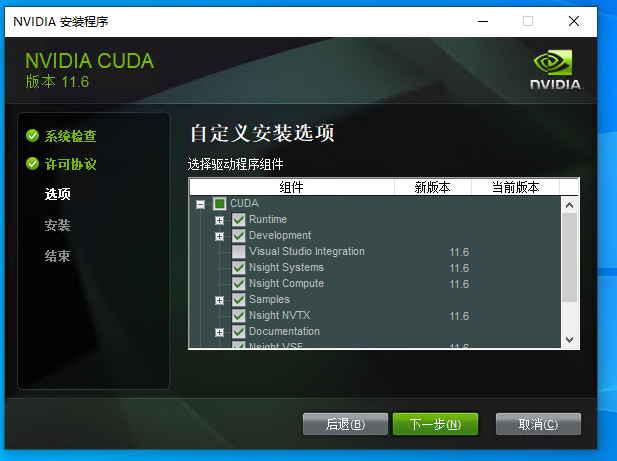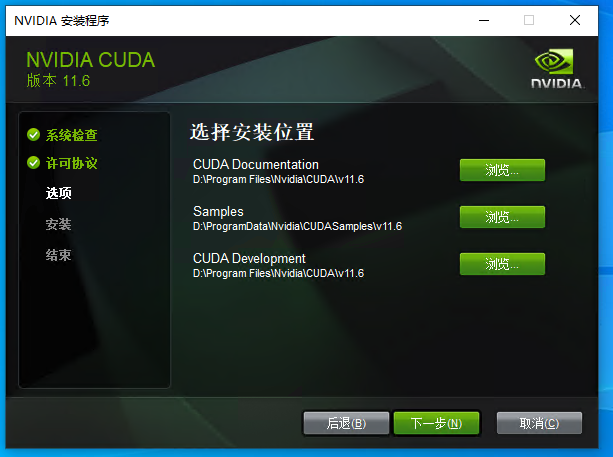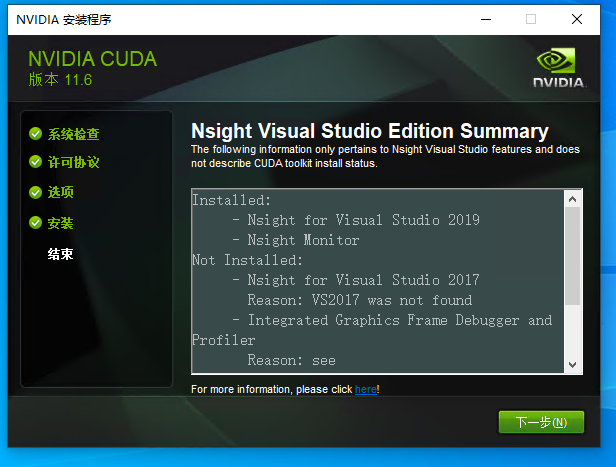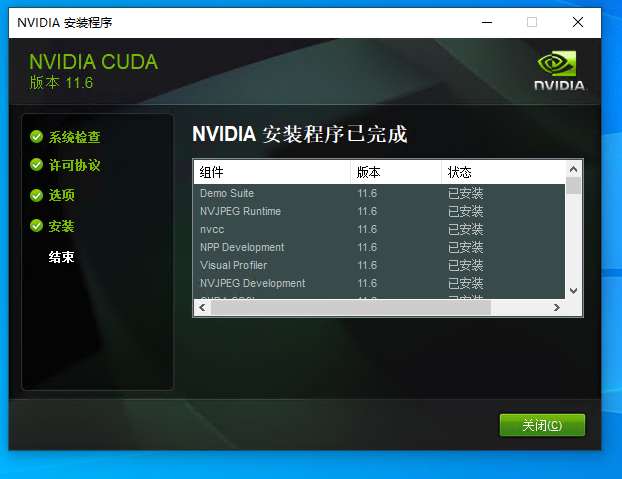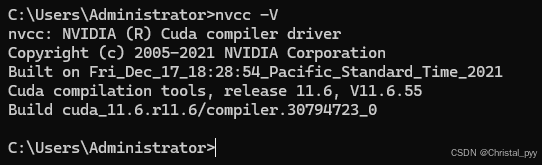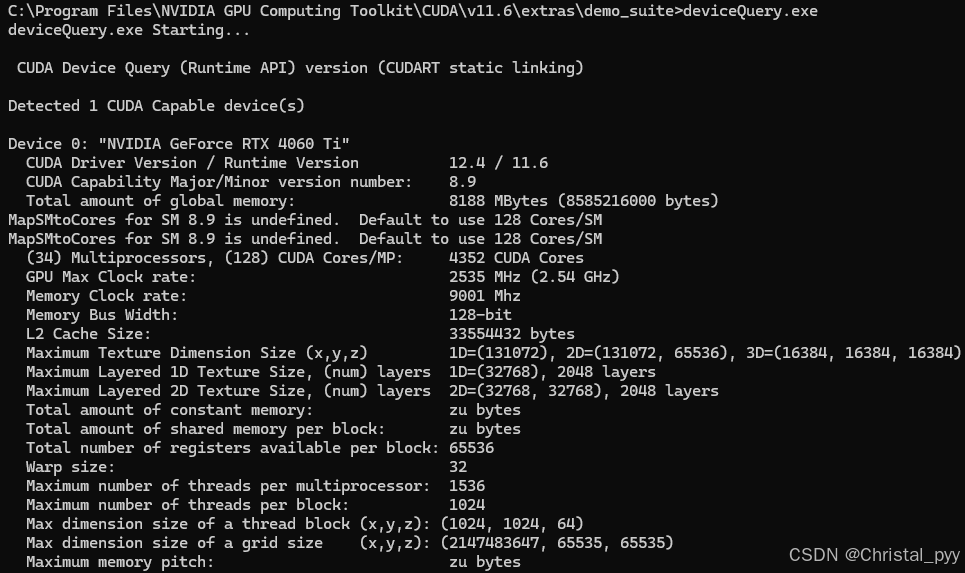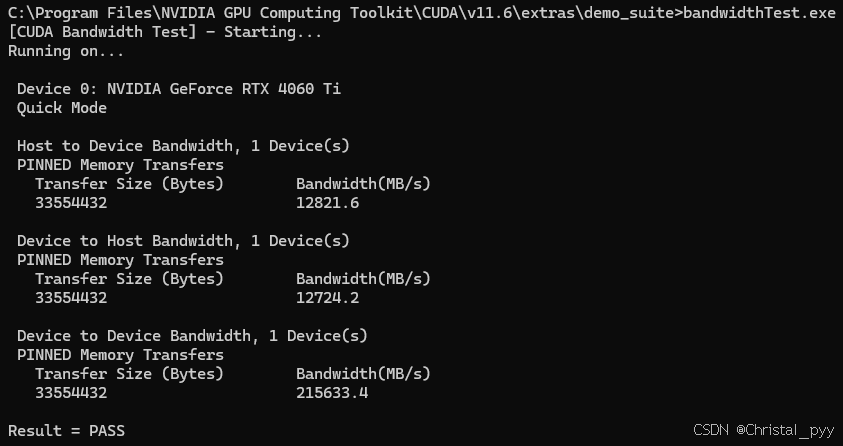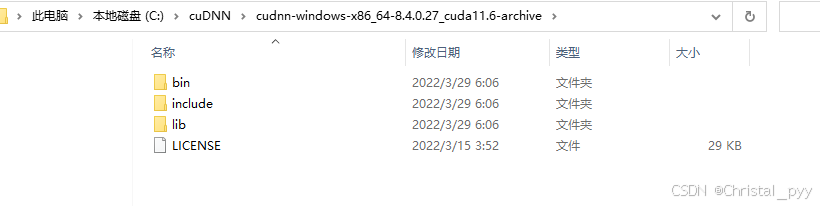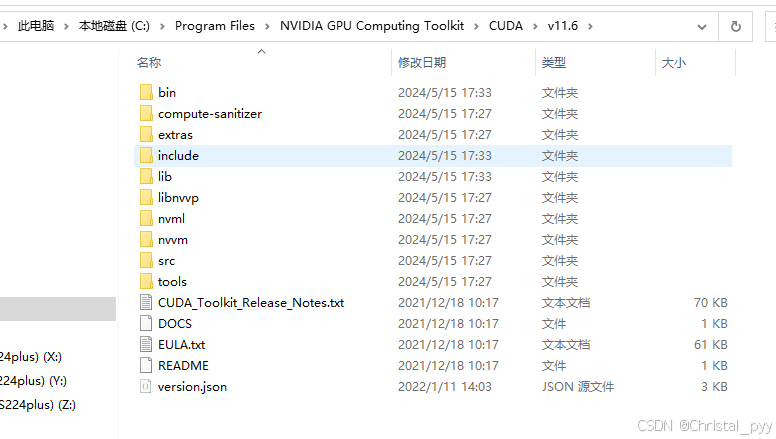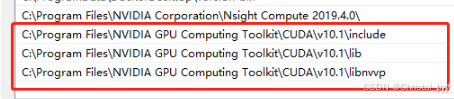0.确定安装版本
0. 确定显卡支持的CUDA版本
在显卡驱动被正确安装的前提下,在命令行里输入nvidia-smi.exe,效果如图所示:
可以看到显示CUDA Version为12.4,说明该显卡最高支持到12.4,低版本的CUDA也可以使用,向上兼容,一定不能高于电脑的CUDA版本。
1. 确定CUDA对应的VS版本
为什么安装CUDA之前建议安装VS:
安装 CUDA 不一定非得安装 Visual Studio,但通常建议安装,因为许多 CUDA 工具和示例代码是为 Visual Studio 环境设计的,特别是在 Windows 平台上。
具体说明:
- 编译器的要求:CUDA 编译器
nvcc依赖于 Visual Studio 提供的 C++ 编译器,因此,安装 Visual Studio 是推荐的做法。即使你不打算使用 Visual Studio 开发 CUDA 应用程序,它的编译器仍然是 CUDA 编译流程的重要组成部分。- Visual Studio 版本:你不需要安装整个 Visual Studio IDE,只需要安装其附带的 C++ 编译工具即可。在安装 CUDA Toolkit 时,它通常会检测你的系统是否安装了兼容的 Visual Studio 版本。如果没有,它可能会提示你安装。
- 其他选择:如果你确实不想安装 Visual Studio,有其他的编译器可以用于 CUDA 开发,但这可能需要更多的配置和调整,并且可能缺少一些 CUDA 工具的支持。
总结:
在 Windows 上安装 CUDA,通常建议安装 Visual Studio,至少是它的 C++ 工具链,这样可以确保最广泛的兼容性和支持。如果你使用的是 Linux,Visual Studio 就不是必需的,你可以使用 GCC 等其他编译器。
去CUDA官网查看相应的VS版本:
CUDA Toolkit Archive | NVIDIA Developer
进入网站后选择对应CUDA版本的文档进去:
查看支持版本的VS
2.确认cuDNN版本
官方地址为:https://developer.nvidia.com/rdp/cudnn-archive
选择与CUDA版本对应的cuDNN就行
1.VS2019安装
官方下载地址:https://visualstudio.microsoft.com/zh-hans/vs/older-downloads/
百度云下载地址:
链接:https://pan.baidu.com/s/1KLuPpmuvXZPacV19l2BBwA?pwd=a8l6
提取码:a8l6
选择C++开发模块,其它根据自己的需求安装。
2.CUDA安装
下载安装包,在NVIDIA官方网站即可下载,地址为:https://developer.nvidia.com/cuda-toolkit-archive
选择与操作系统对应的安装包
0. 安装步骤
弹出这个,临时抽取文件放置位置的,直接点击ok、随后进入系统兼容性的检查,就是看你是否下错安装包了
没问题后会弹出许可协议
直接点击同意并继续,弹出的安装选项,选择自定义
点击下一步
把CUDA选一下,还需要注意一点,如果 你前面没有安装vs,直接安装的这个,需要把CUDA里面的
Visual Studio Integration取消勾选,否则会安装不成功
我们前面已经安装vs2019了,所以我就不取消了,下一步就是选择安装的位置了,你可以直接默认安装在C盘,如果 你像我一样自定义的话,需要记住安装的位置,后面需要用到
安装完成后,会提示Nsight Visual studio的整合情况,这里提示安装了vs2019版的,正是我们前面安装的VS版本,这样就能在vs2019里面做GPU方面的开发了
点击下一步
这里提示了你选择的组件的安装情况,到这就安装好了,点击关闭。
1. 检查是否安装成功
注意:安装完CUDA后要重启电脑才能用cmd来检查是否安装成功
打开cmd,输入nvcc -V
出现了安装的CUDA的版本信息,说明安装成功了。
CUDA安装路径下里面有个demo_suite文件夹中有些工具,可以查看本机GPU的相关参数:
我的CUDA路径为C:\Program Files\NVIDIA GPU Computing Toolkit\CUDA\v11.6\extras\demo_suite
打开cmd,运行deviceQuery,查询一下本机的gpu设备:
打开cmd,运行bandwidthTest,查询一下本机的gpu带宽:
3.cuDNN安装
0. 安装步骤
下载安装包,在NVIDIA官方网站即可下载,地址为:https://developer.nvidia.com/rdp/cudnn-archive
下载下来是个压缩包,我的是cudnn-windows-x86_64-8.4.0.27_cuda11.6-archive.zip 直接解压缩,完成后点击去你能看到如下三个文件夹(bin、include、lib):
将bin、include、lib这三个目录别放到CUDA安装目录对应名称的三个文件夹里面(注意:不是替换):
为cuDNN添加环境变量:
找到环境变量-系统变量-path,分别将如下三个变量添加进去,完成安装。
4.PyCharm内安装cupy-cuda库
打开pycharm,打开终端,安装对应CUDA版本的cupy-cuda库:
安装成功后,即可使用cupy。